

・

日々の業務の効率化を考える企業にとって、システム間の連携を強化することは重要なポイントです。
特に、営業部門とバックオフィス部門が使用する異なるシステム間で情報を円滑に共有できるようにすることで、業務のスピードと正確性の向上が期待できます。
そこで今回は、Salesforceと楽楽販売を連携して、Salesforceの商談情報を楽楽販売に連携する方法をご紹介いたします。
Salesforceと楽楽販売を連携させることにより、手動入力ミスの防止や業務効率化の実現が見込めます。
この記事では、Salesforceと楽楽販売を効果的に連携させるメリットと具体的な設定手順についてご紹介します。
ノーコードで簡単に実現できる手順を解説しますので、ぜひ参考にしてください。
Salesforceの商談情報を楽楽販売に連携することで、営業部門とバックオフィスが素早く統一された情報を共有できます。
これにより、各部門が別々のシステムを参照する必要がなくなり、情報の食い違いや伝達ミスの防止が見込めます。
例えば、営業担当者が商談を受注確定すると、その情報が自動的に楽楽販売に反映され、
バックオフィスの経理担当者はそのデータを基にすぐに請求書の発行作業が行えます。
そのため、受注から請求までのよりスムーズな業務進行が期待できます。
システム連携により、手動でのデータ入力が減少し、ヒューマンエラーの防止が見込めます。
特に、数字や細かい顧客情報の入力ミスは業務に大きな影響を及ぼす可能性がありますが、自動連携により、正確なデータがシステム間で共有されるため、こうしたリスク防止が期待できます。
例えば、受注金額を誤って入力し、請求金額に誤差が生じた場合に発生する顧客とのトラブル防止にも期待できます。
自動化を導入することで、商談情報や売上データを一元管理することが可能になります。
このシステムにより、膨大なデータを素早く確認できるだけでなく、データ分析の精度の向上も期待できます。
また、企業の戦略立案において、市場の動向や顧客のニーズに素早く対応するための情報が迅速に得られ、より適切な意思決定が見込めます。
さらに、商談の進捗状況や売上の推移も素早く把握できるため、経営者やマネージャーがタイムリーな判断を下すことができ、組織全体の業務フローが改善され、競争力の強化も期待できます。
ここからは、Yoomのテンプレート【Salesforceの商談情報を楽楽販売に連携する】という連携フローを使って設定をしていきます。
[Yoomとは]
Salesforceで発生した商談情報をSalesforce APIを使用して受け取り、楽楽販売の提供するAPIを経由して、楽楽販売に自動で連携することができます。
ノーコードツールのYoomを活用することで、プログラミングの知識がなくても簡単に自動化を実現できます。
今回の連携フローの手順は大きく分けて以下の通りです。
1)まずはじめにYoomの公式サイトにアクセスし、アカウントを作成してください。
Yoomのアカウント発行ページ
アカウントを取得している場合は、ログインしてください。
2)Salesforceのマイアプリ登録にはアクセストークンが必要です。
まずはSalesforceにログインし、APIキーを取得する必要があります。
Salesforceのマイアプリ登録方法 | Yoomヘルプセンター
※他のサービスとすでに連携している場合、YoomとのAPI連携が正常に動作しない可能性があります。ご注意ください。
ログイン後、右上の設定ボタンをクリックしてください。
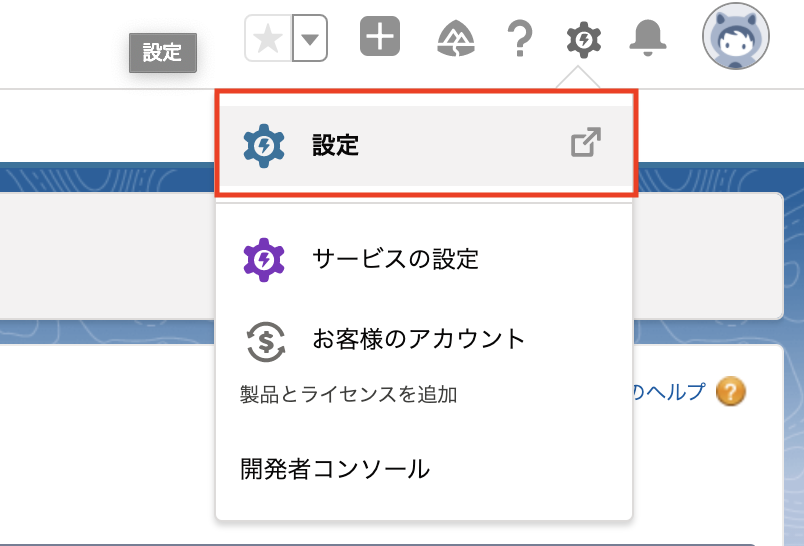
左上の検索フォームに「セッションの設定」と入力し、表示されたメニューから「セッションの設定」をクリックしてください。
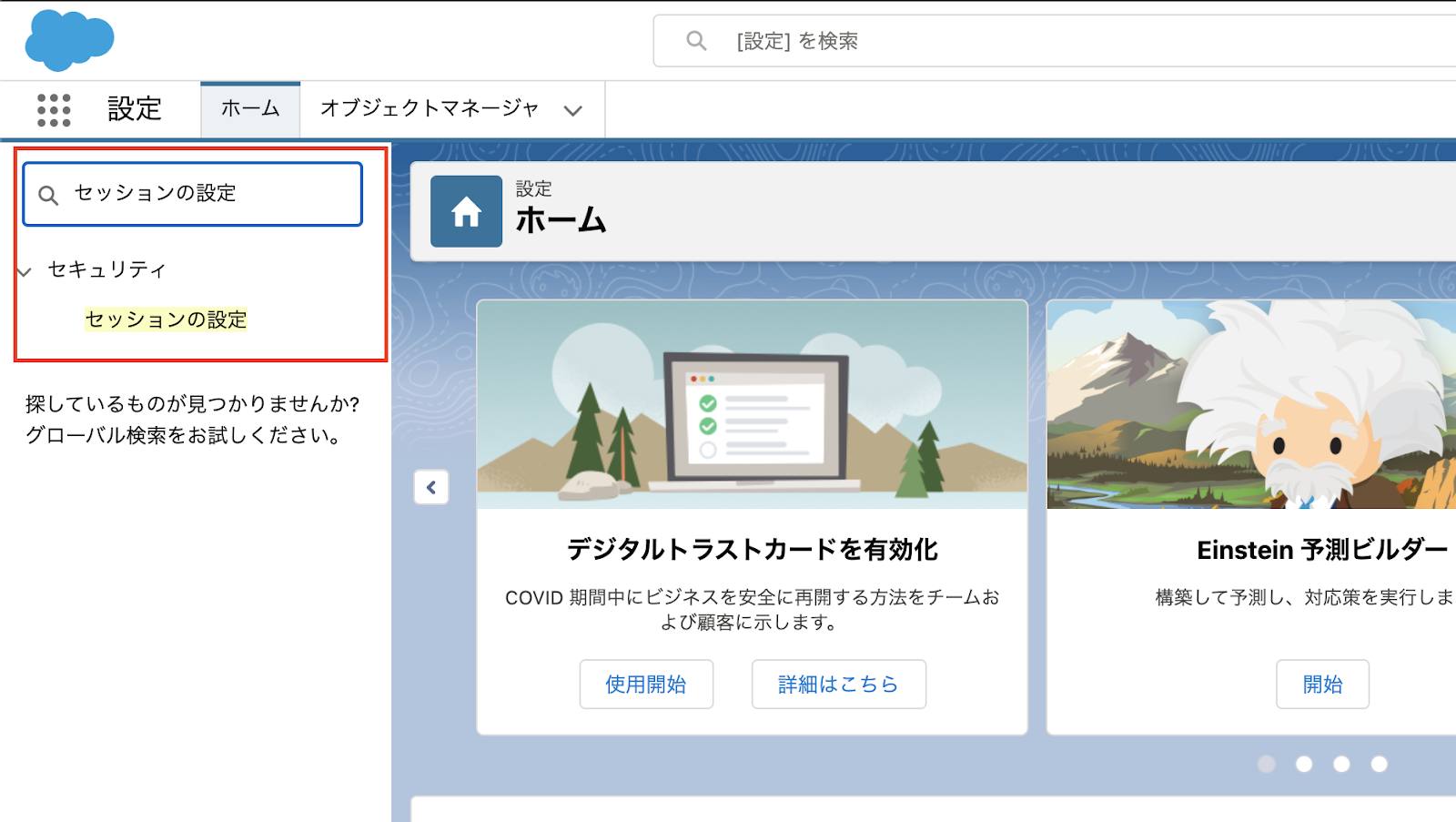
「セッションの設定」内の「ログイン時のIPアドレスとセッションをロックする」からチェックを外してください。
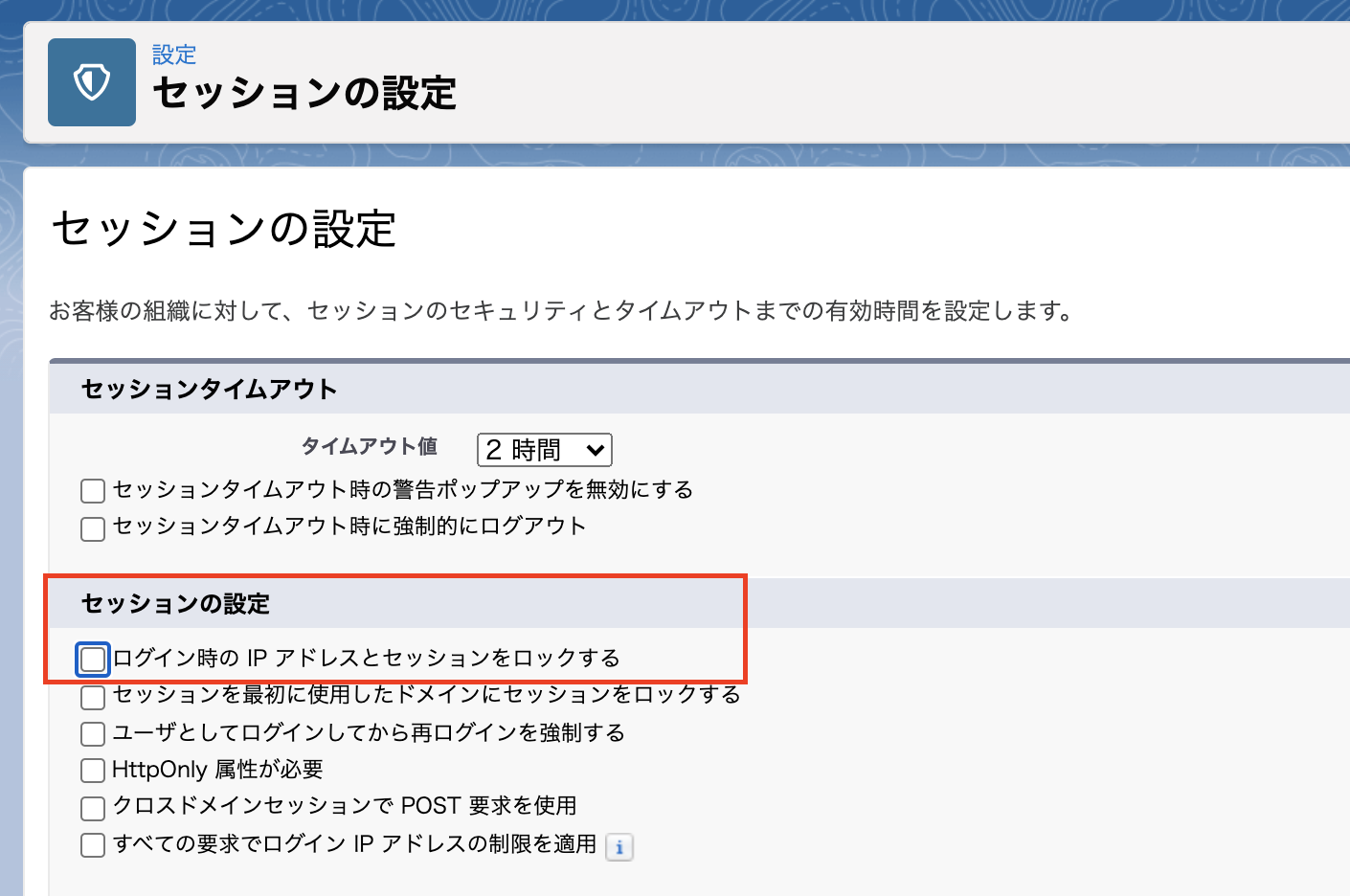
2)楽楽販売のマイアプリ登録には、楽楽販売にてAPI連携オプションのご契約およびYoomのIPアドレスの登録が必要です。
あらかじめ楽楽販売にログインし、YoomのIPアドレスの接続許可とAPIトークンを取得してください。
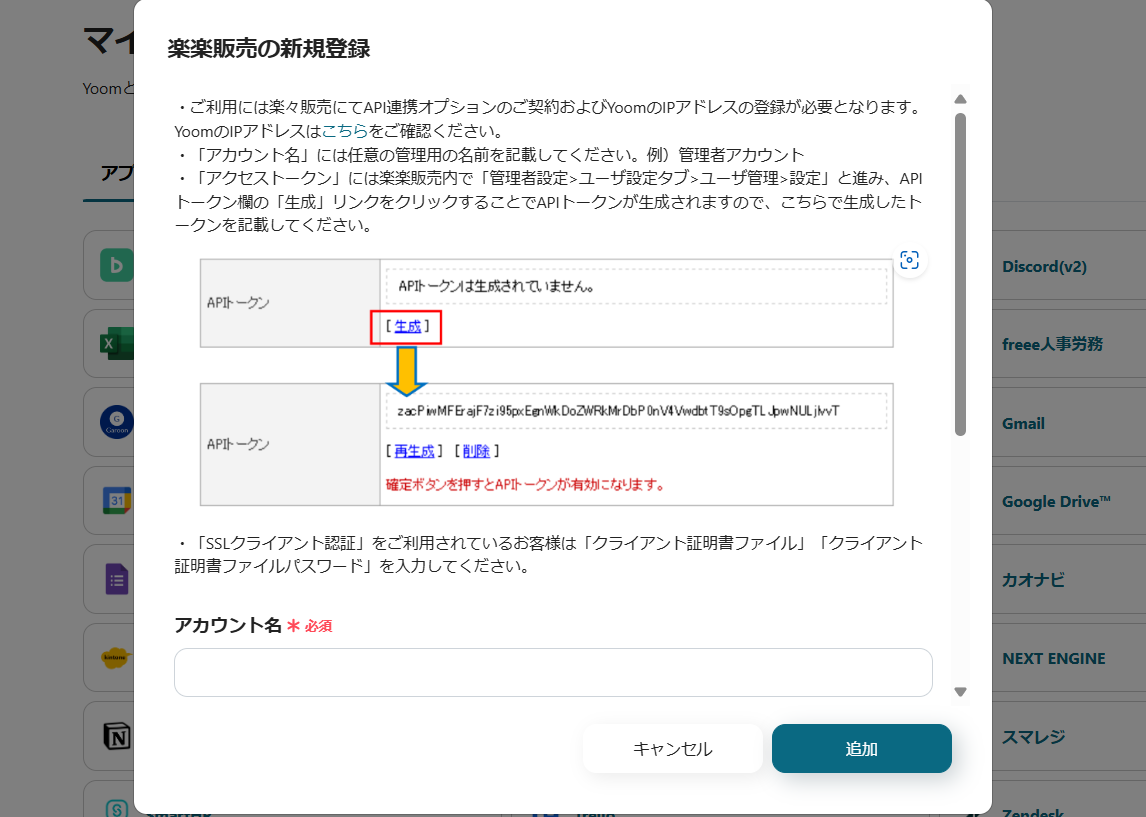
YoomのIPアドレスについてはこちらを参考にしてください。
💻 IP制限があるアプリにYoomのIPアドレスを許可する | Yoomヘルプセンター
これで事前準備は完了です。
1)Yoomのアカウントにログインしたら、次に使用するアプリを登録します。
「マイアプリ」をクリックし、「新規接続」を選択してください。
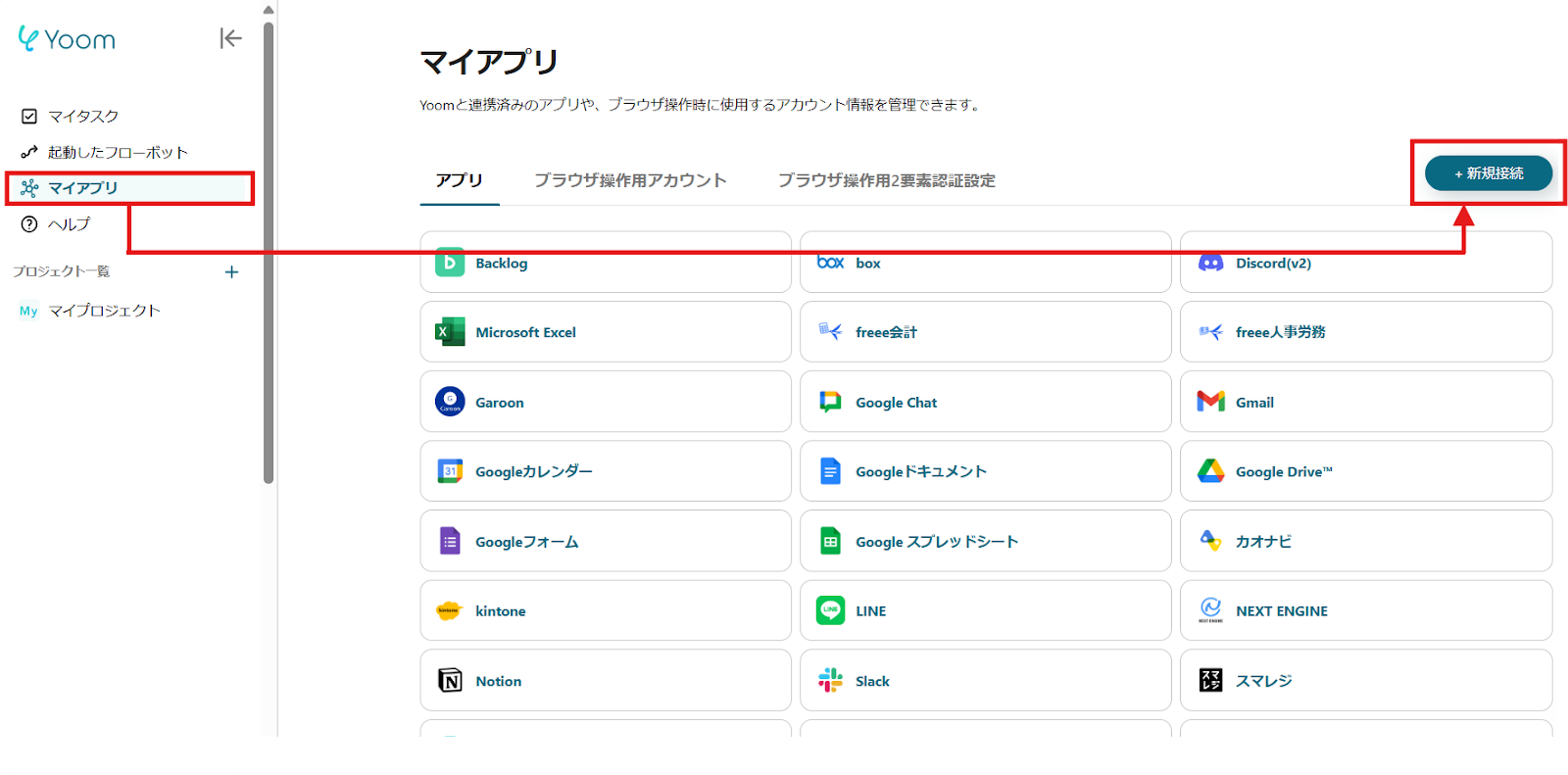
2)Yoomで接続可能なアプリ一覧が表示され、一番上の検索窓から今回使用する2つのアプリ「Salesforce」と「楽楽販売」を1つずつ検索します。
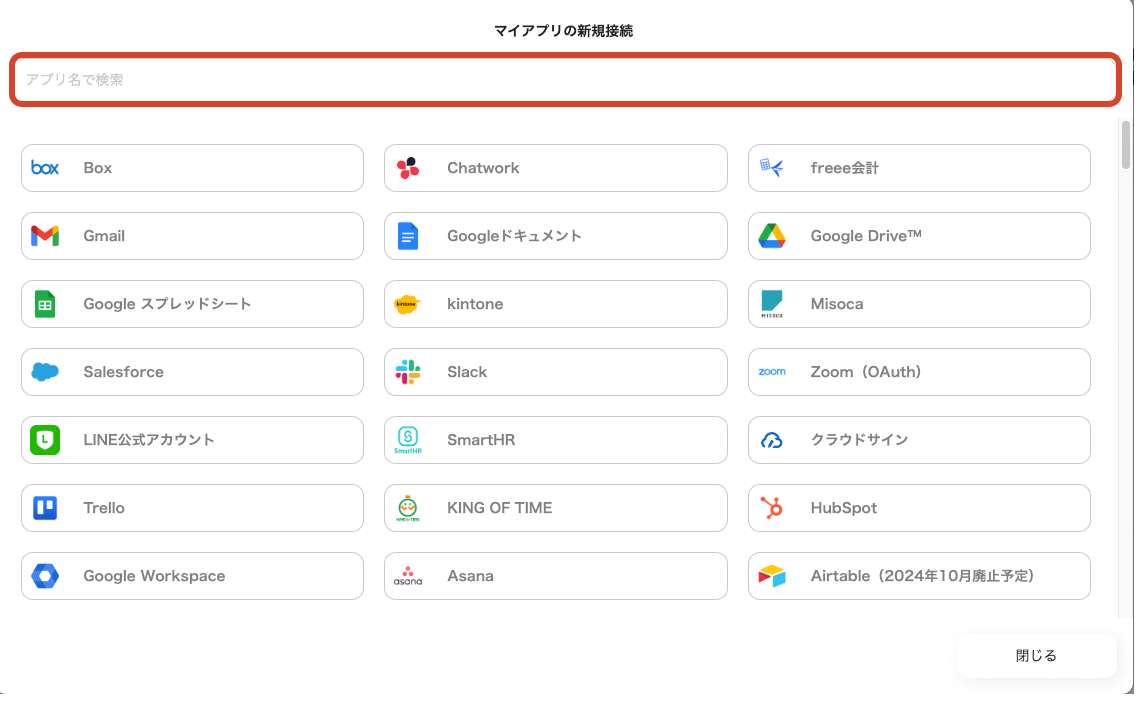
Salesforceを選択できたら、使用するアカウント名でログインします。
※他のサービスとすでに連携している場合、YoomとのAPI連携が正常に動作しない可能性があります。ご注意ください。
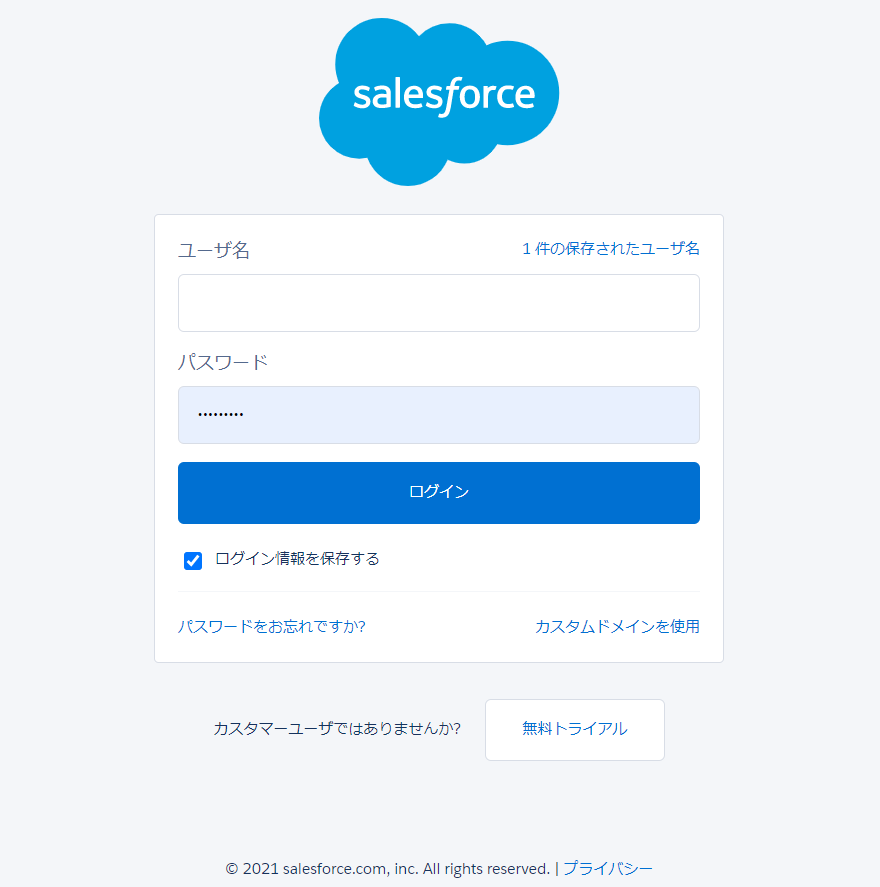
アクセス確認画面で「許可」をクリックしてください。
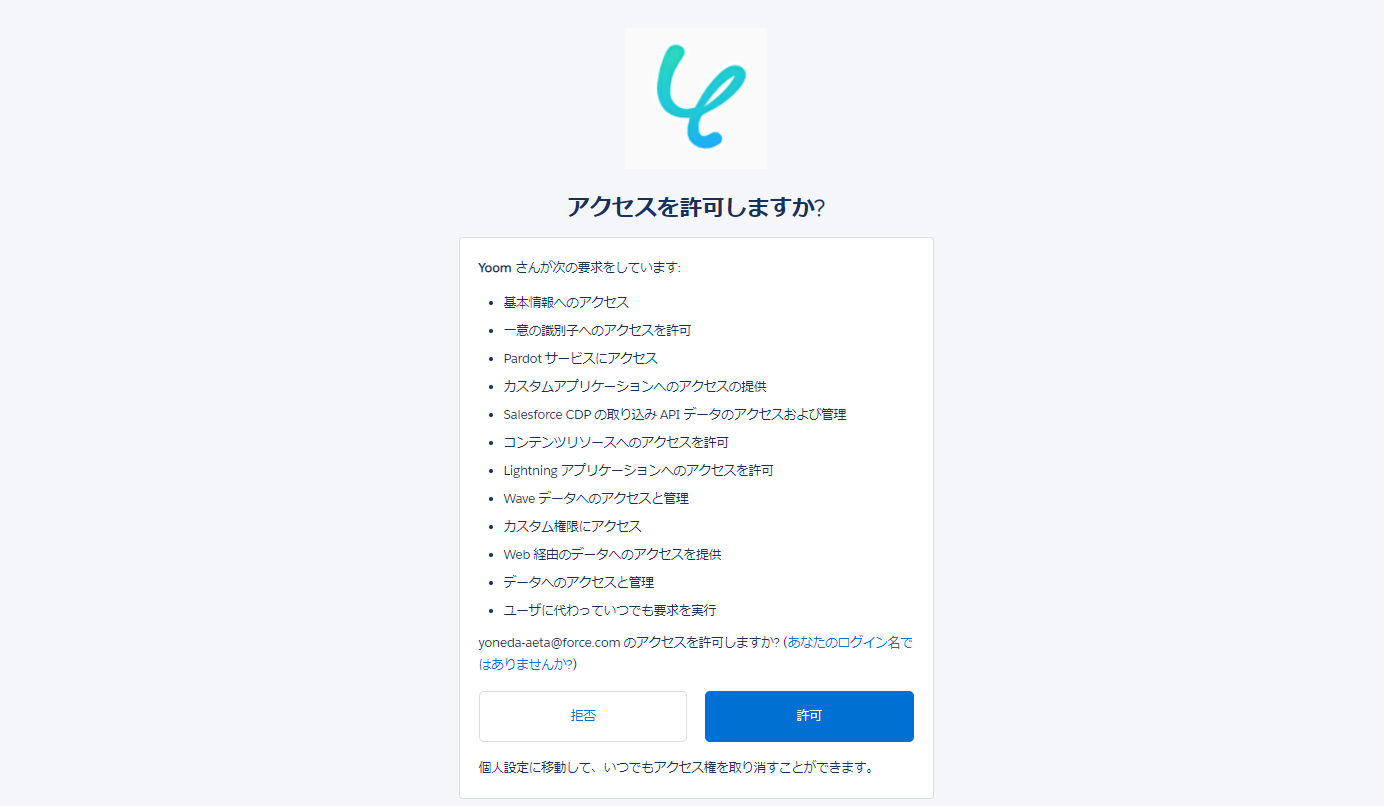
同様に楽楽販売を選択したら、事前準備で取得した情報を基に必要事項を入力し、「追加」をクリックします。

3)登録が完了すると、マイアプリにアイコンが表示されます。
登録したアプリのアイコンが正しく表示されているか確認してください。
こちらのバナーをクリックします。
1)最初に「このテンプレートを試す」というアイコンをクリックしてください。
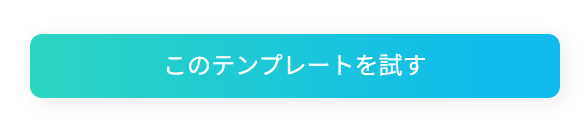
2) 以下の確認画面が表示されますので、「OK」をクリックしてください。
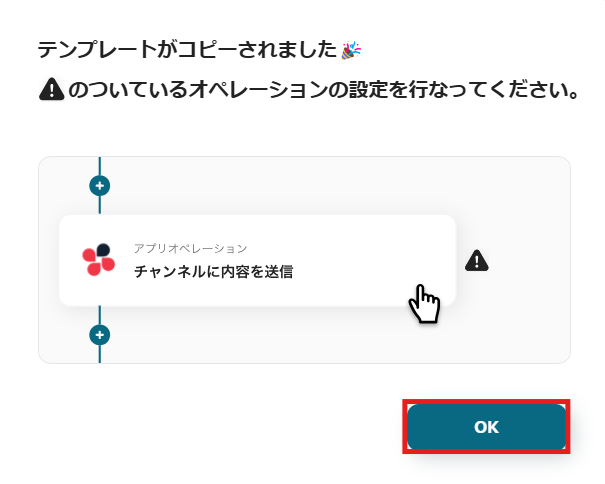
この画面が表示されたら、コピーが正常に完了しています。
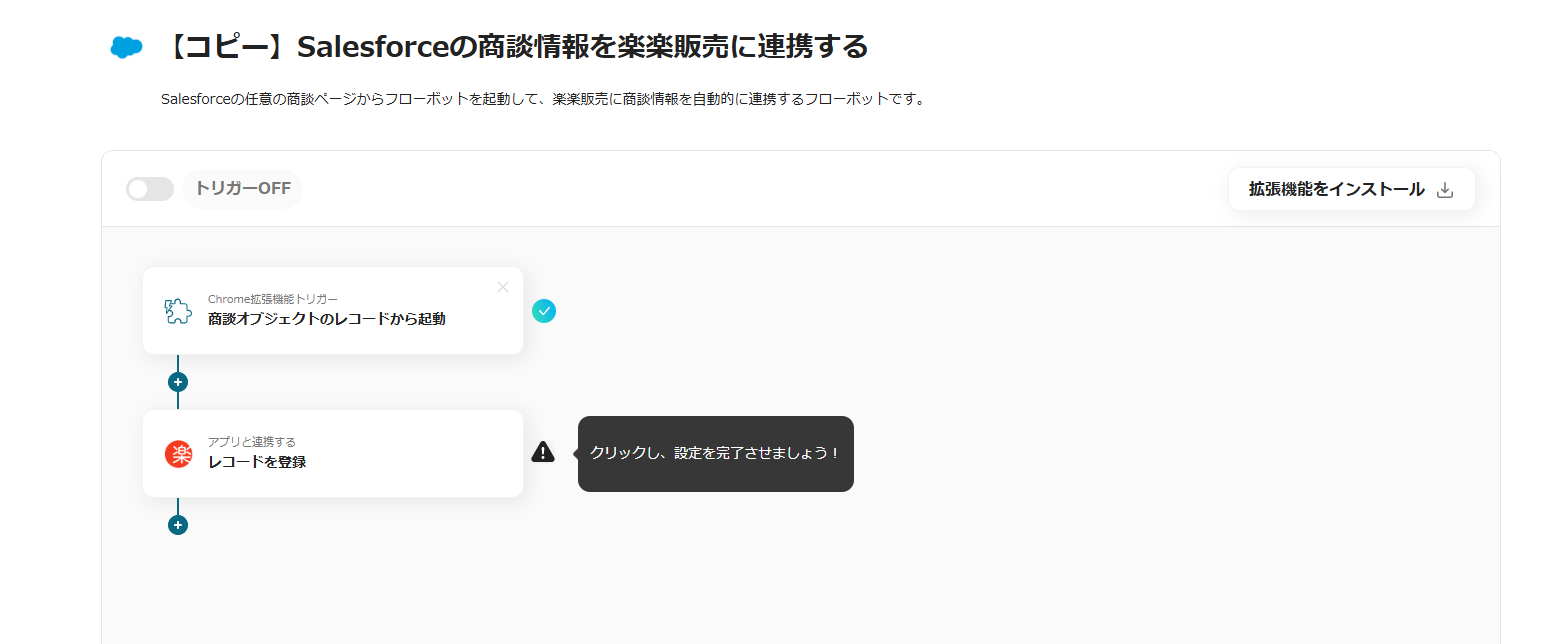
その後、タイトルや詳細をクリックして編集できます。
右側に「!」アイコンが表示されていますので、順番にクリックしてオペレーションを設定します。
コピーしたテンプレートは「マイプロジェクト」に保存され、そこから開くことができます。
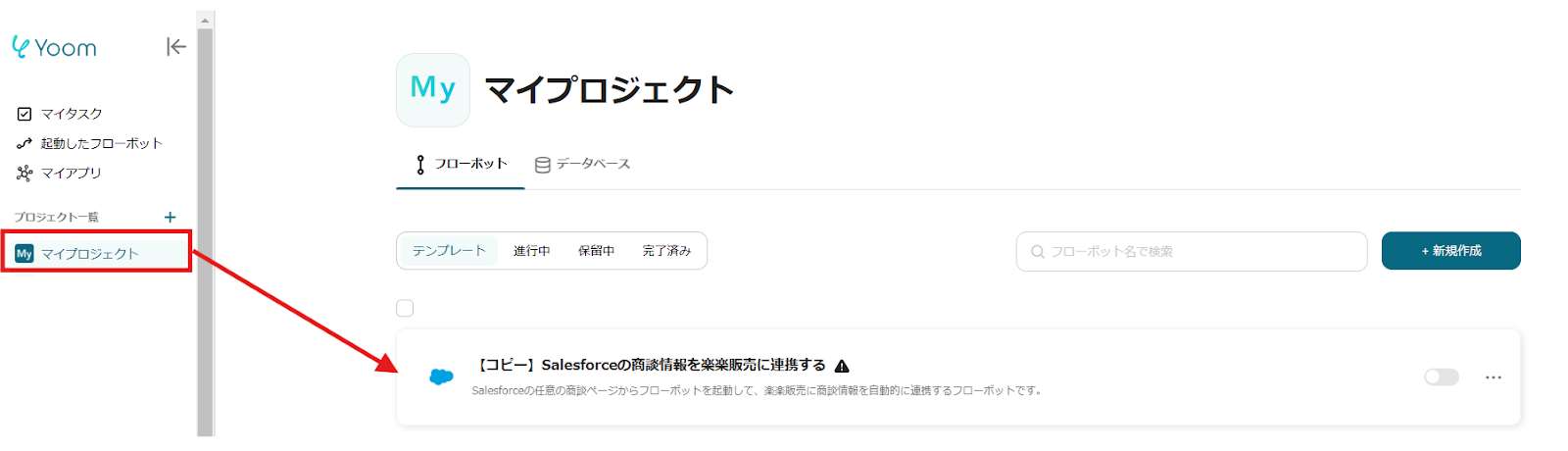
「アプリトリガー 特定のプロジェクトのタスクが完了したら」をクリックします。
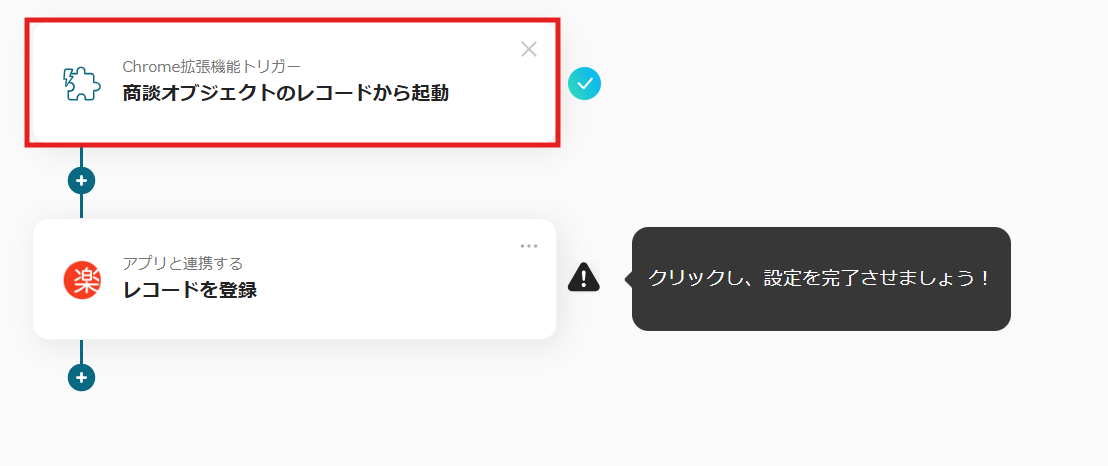
1) Chrome拡張機能をインストールしておき、アプリのWebページを開いた状態で拡張機能からYoomのフローボットを起動します。
Google Chromeでのみご利用いただけます。
Chrome拡張機能を使ったトリガーの設定方法はこちらをご参照ください。
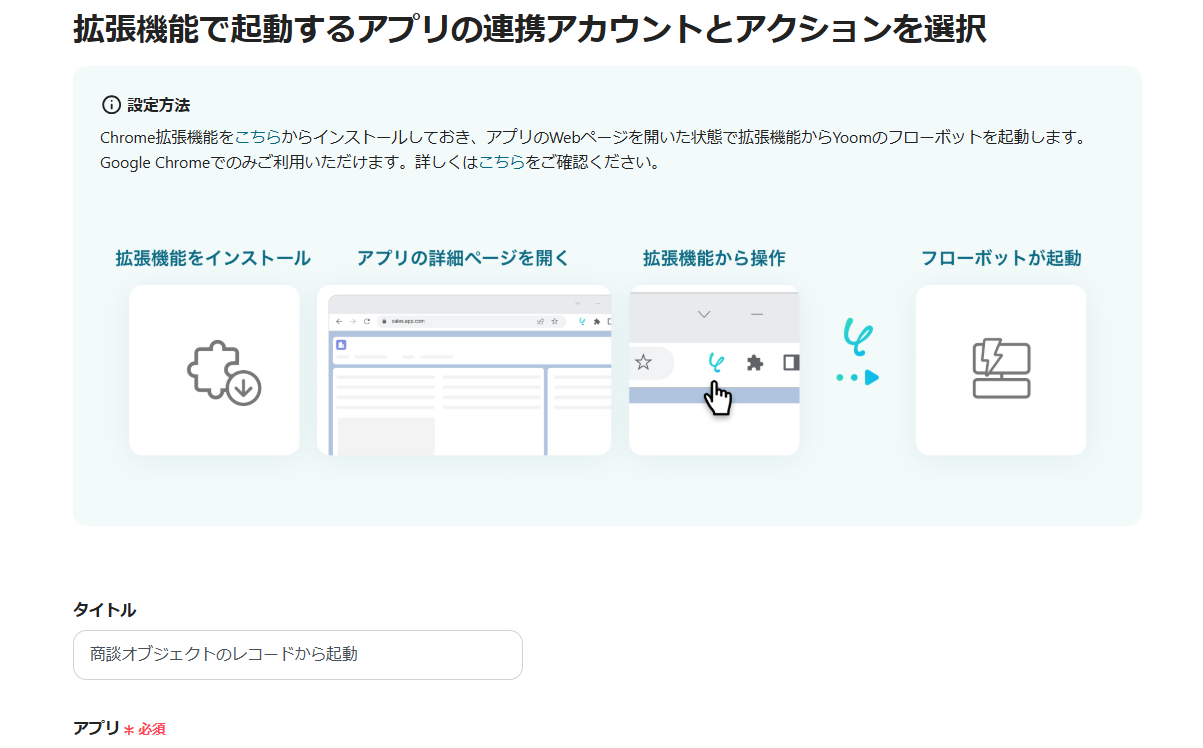
2) アクションは「商談オブジェクトのレコードから起動」を選択し、「次へ」をクリックします。
※Salesforceはチームプラン・サクセスプランでのみご利用いただけるアプリとなっております。
フリープラン・ミニプランの場合は設定しているフローボットのオペレーションやデータコネクトはエラーとなりますので、ご注意ください。
チームプランやサクセスプランなどの有料プランは、2週間の無料トライアルを行うことが可能です。
無料トライアル中には制限対象のアプリを使用することができます。
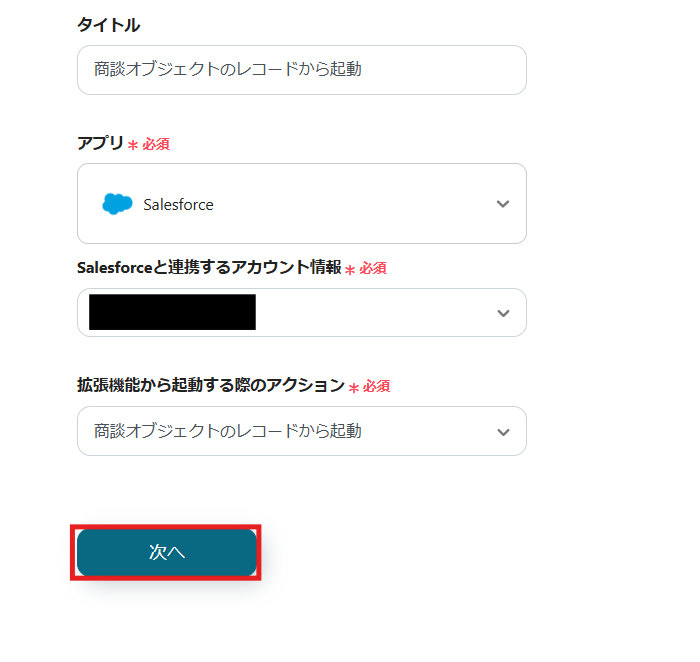
3)必須項目を入力してください。
入力が完了したら「テスト」をクリックし、テスト成功後「保存」をクリックします。
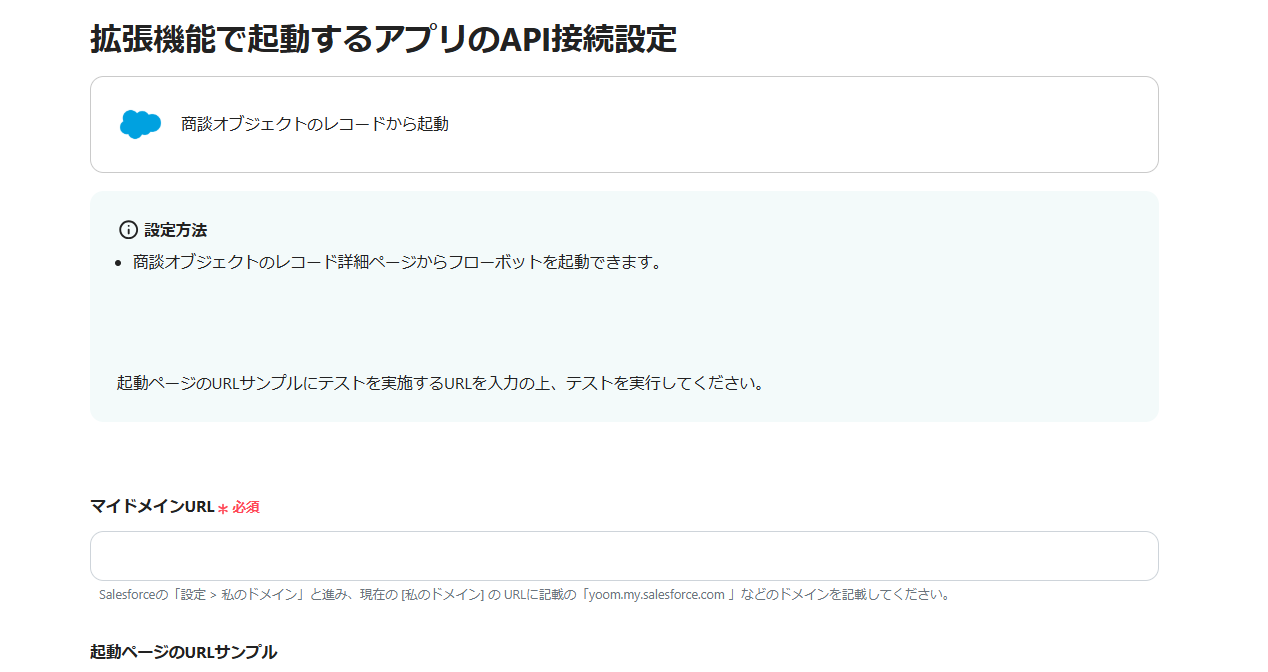
1) フローに戻り、「アプリと連携する レコードを登録」のアイコンをクリックします。
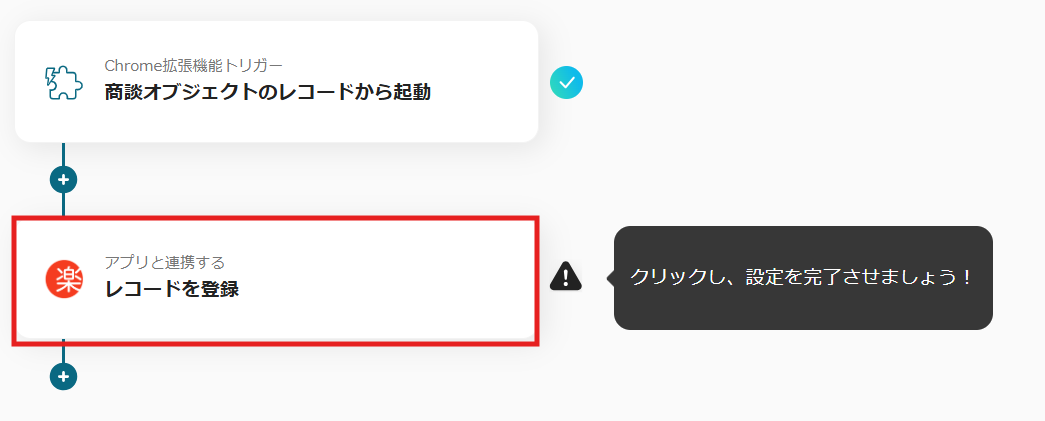
2) アクションは「レコードを登録」を選択し、「次へ」をクリックします。
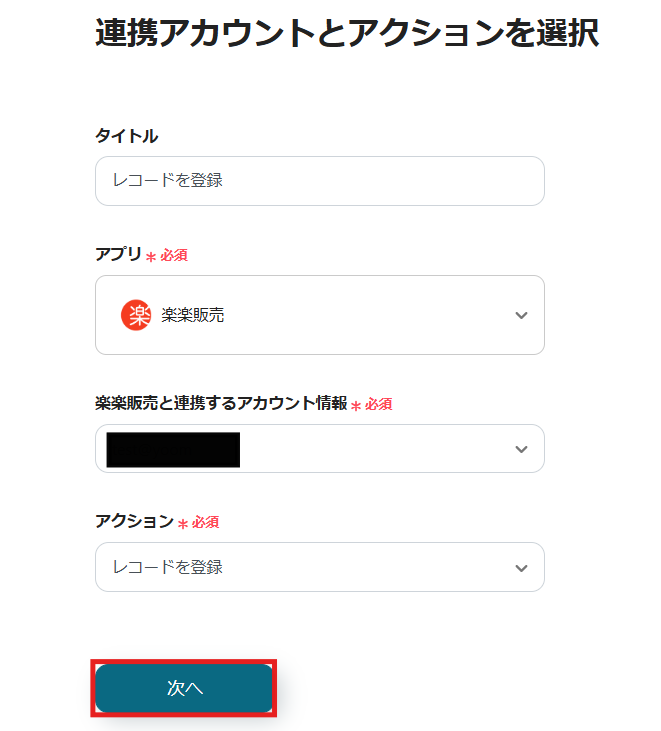
3)必須事項を入力します。
Salesforceのアウトプット情報を活用して入力できます。
必要に応じて候補から選択し、入力が完了したら「保存」します。
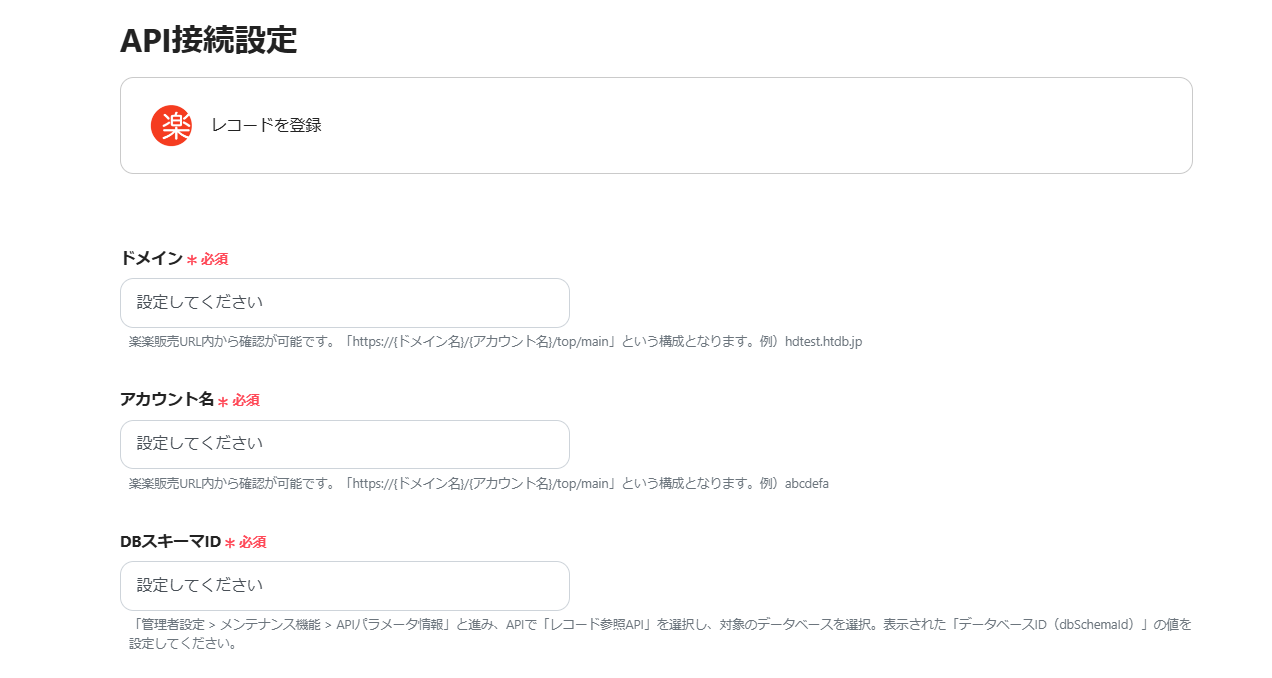
これで【Salesforceの商談情報を楽楽販売に連携する方法】というフローが完成です。
設定が完了すると、以下のような表示が出てくるので、「トリガーをON」をクリックします。
フローボットを起動し、正しく作動しているかを確認してください。
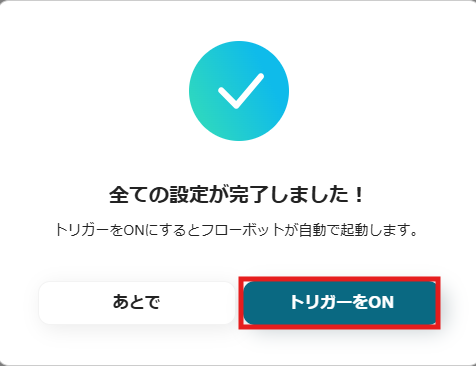
今回使用したテンプレートはこちら
他にもSalesforceを使った自動化の例がYoomにはたくさんあるので、いくつか紹介します。
1.SalesforceでToDoオブジェクトが登録されたらNotionに追加する
このテンプレートは、SalesforceでToDoオブジェクトが登録されると、自動的にNotionにタスクを追加する仕組みです。
例えば、営業部門で新たに商談のToDoが登録されると、その内容がNotionに反映され、担当部署や期限も自動で入力されます。
この連携により、チーム間での情報共有がスムーズになり、タスク管理の効率化が期待できます。
また、手作業での転記ミスを減らし、データの一貫性を保つことができるため、業務の効率化とミス防止が見込めます。
2.毎日Salesforceのレポートを取得してChatworkに通知する
このテンプレートは、毎日Salesforceのレポートを自動で取得し、Chatworkに通知する仕組みです。
例えば、営業部門の売上データや商談進捗を毎日更新し、Chatworkに自動で通知されるため、チーム全体が素早く情報を把握できます。
これにより、手動でレポートを確認する手間が省け、迅速に対応が見込めます。
また、部署間での情報共有が促進され、迅速な意思決定と業務の効率化が期待できます。
3.Salesforceに取引先オブジェクトが登録されたら、kintoneにレコード登録する
このテンプレートは、Salesforceに取引先オブジェクトが登録されると、自動的にkintoneにレコードが登録される仕組みです。
例えば、営業部門で新しい取引先がSalesforceに追加されると、その情報が自動でkintoneにも反映され、営業チーム全体で簡単に確認できるようになります。
これにより、手作業での入力ミスを防ぎ、データの一貫性を保つことが期待できます。
また、部門間での情報共有が迅速化され、営業活動の効率化と業務の透明性向上が見込めます。
今回は、Salesforceと楽楽販売を連携して、Salesforceの商談情報を楽楽販売に連携する方法をご紹介しました。
Salesforceと楽楽販売の連携により、業務プロセスの効率化とデータの正確性向上が期待できます。
データの一元管理によって営業部門とバックオフィスが素早く情報を共有でき、無駄な作業を省いて、生産性を高めることが可能です。
また、自動化により、情報の食い違いや伝達ミスが防止され、業務のスムーズな進行が期待できます。
手動入力ミスが減少することで、データの正確性も向上し、顧客とのトラブルを未然に防ぐことも期待できます。
Yoomを活用した連携設定手順も簡単で、誰でもスムーズに導入できるため、営業部門とバックオフィスが協力しやすくなるはずです。
この機会にぜひSalesforceと楽楽販売の連携を検討してみてください。
